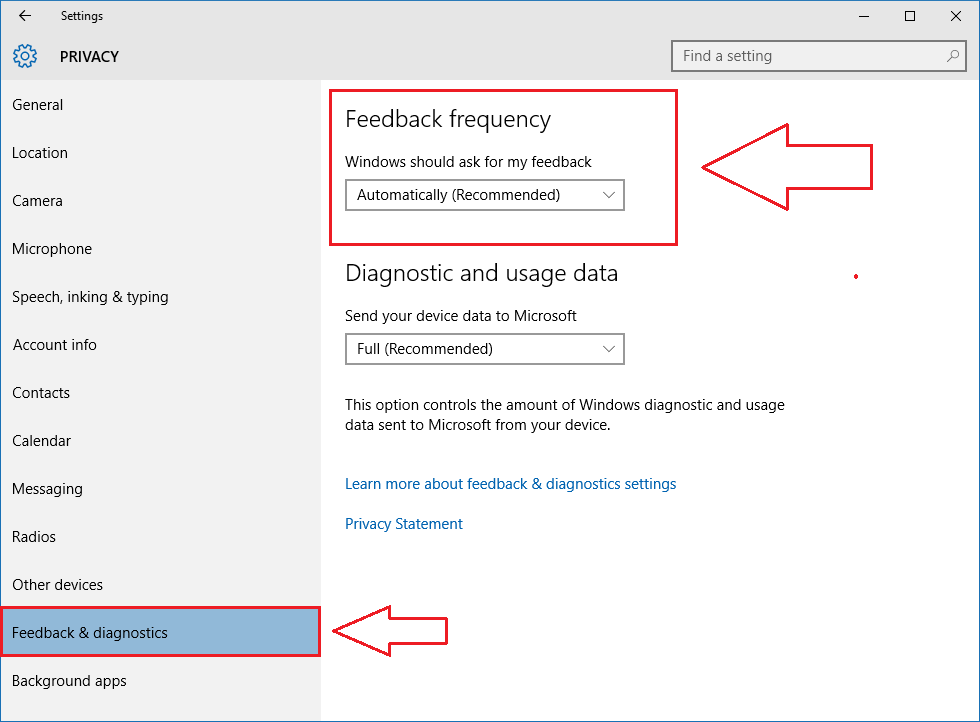Запустите процесс исправления, перезагрузив компьютер.
- Эта ошибка может быть вызвана тем, что диск или том отключен от сети или поврежден.
- Чтобы это исправить, перезапустите службу виртуального диска и запустите команду повторного сканирования.
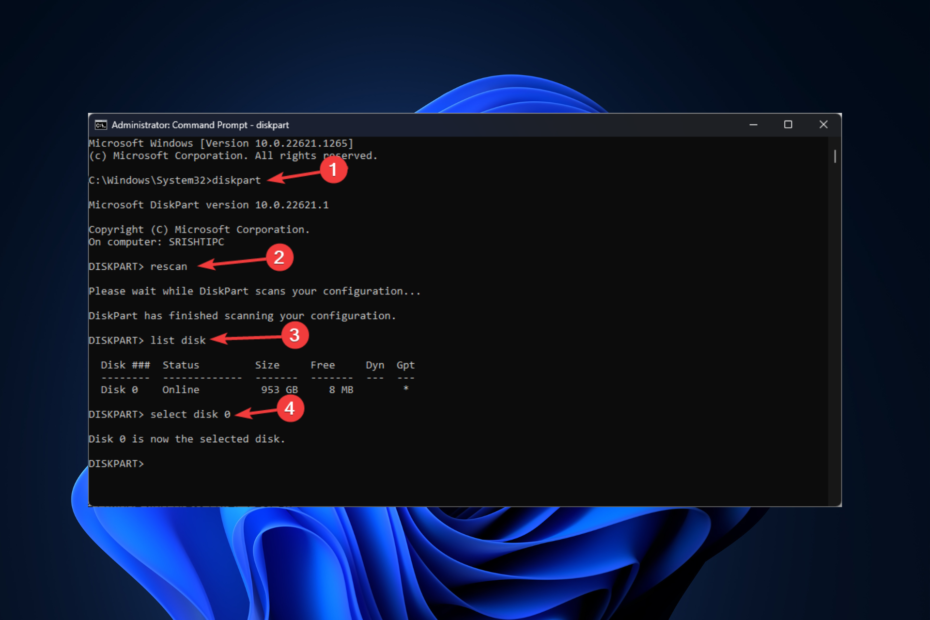
Если вы столкнулись с ошибкой службы виртуального диска: ошибка «объект не найден» при попытке создайте основной раздел на своем диске, тогда, скорее всего, ваш диск не подключен к сети или поврежден.
В этом руководстве мы рассмотрим некоторые проверенные экспертами методы решения проблемы сразу после обсуждения ее причин.
Что вызывает ошибку службы виртуального диска: объект не найден?
Причин возникновения этой ошибки службы виртуального диска могут быть разные; некоторые из распространенных:
- Том или диск не в сети – Если вы пытаетесь управлять диском или томом, находящимся в автономном режиме, то Служба виртуальных дисков (VDS) не сможет его обнаружить, отсюда и ошибка.
- Диск или том поврежден – Возможно, VDS не сможет получить доступ к диск, если он поврежден, что приводит к этой ошибке диска.
- Проблемы с сервисом VDS - Если VDS не запущен или работает неправильно, возможно, он не сможет получить доступ к диску, отсюда и ошибка.
- Вирусная инфекция – Заражение вредоносным ПО может помешать вам разбить ваше устройство на разделы. Если ваш компьютер заражен вирусом, вы, скорее всего, получите эту ошибку VDS при создании разделов.
- Отсутствуют системные файлы – Если системные файлы повреждены или отсутствуют, вы можете получить эту ошибку виртуального диска. Чтобы исправить эту ошибку, вам необходимо восстановить системные файлы.
Как исправить ошибку службы виртуального диска: объект не найден?
1. Перезапустите службу VDS.
- Нажимать Окна + р открыть Бегать диалоговое окно.

- Тип Services.msc и нажмите Enter, чтобы открыть Услуги.
- Идти к Виртуальный диск, щелкните правой кнопкой мыши и выберите Перезапуск.
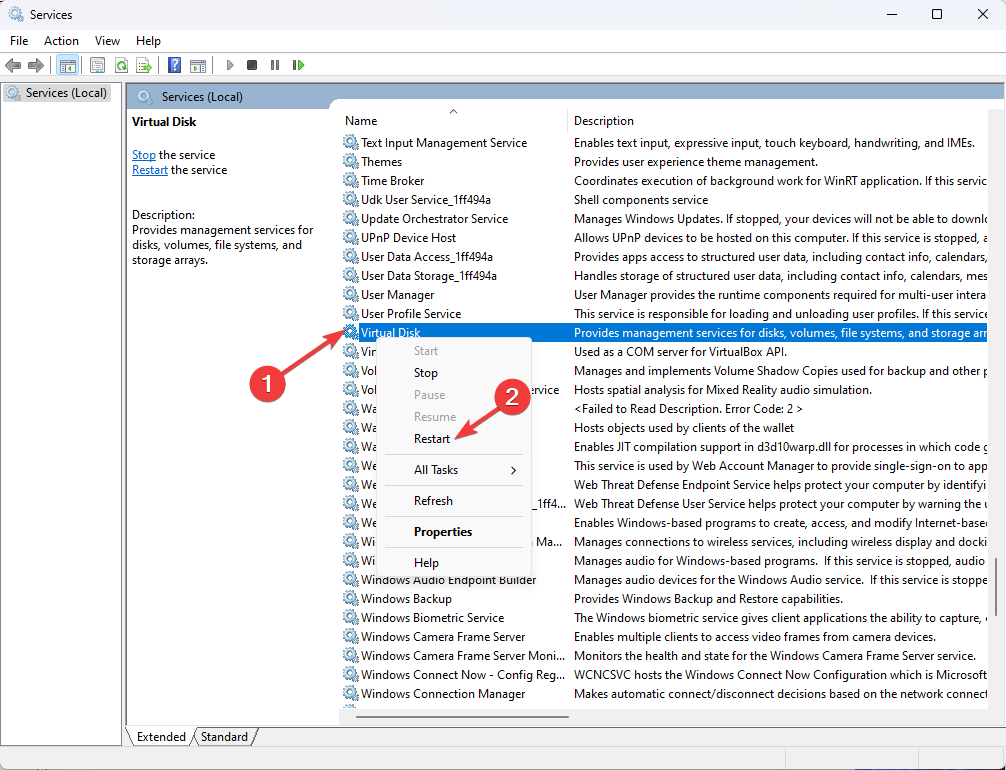
2. Проверьте, подключен ли диск к сети
- Нажимать Окна + р открыть Бегать диалоговое окно.
- Тип diskmgmt.msc и нажмите Enter, чтобы открыть Управление диском.
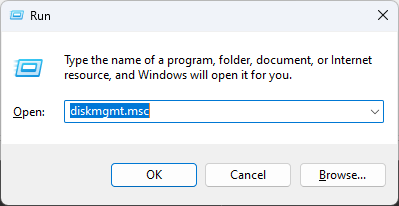
- Найдите нужный диск и щелкните его правой кнопкой мыши, чтобы выбрать Не в сети.
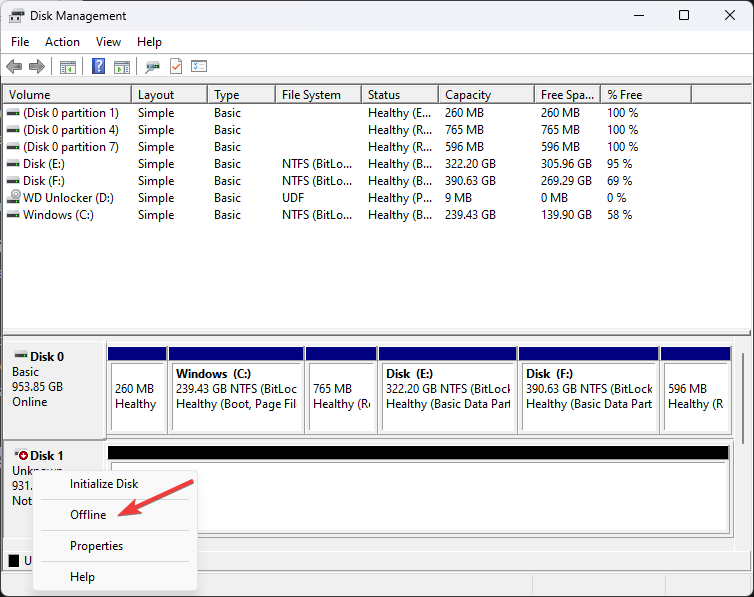
- Подождите несколько секунд, а затем верните его в В сети.
- Если диск по-прежнему выдает ошибку, щелкните диск правой кнопкой мыши и выберите Инициализировать диск вариант.
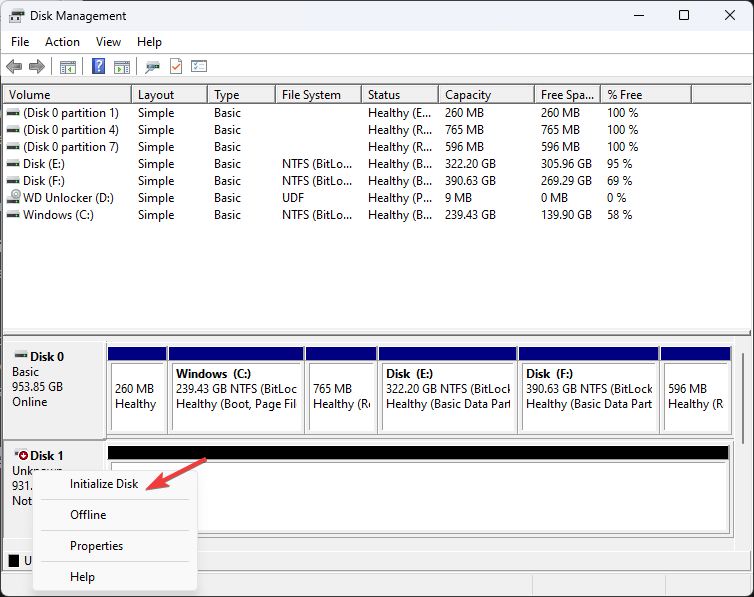
3. Запустите команду CHKDSK.
- Нажимать Окна + Икс чтобы открыть контекстное меню, и выберите Управление диском.
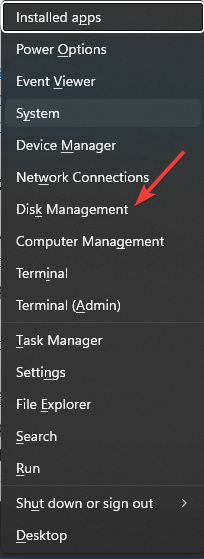
- Перейдите на диск или том, щелкните его правой кнопкой мыши и выберите Характеристики.
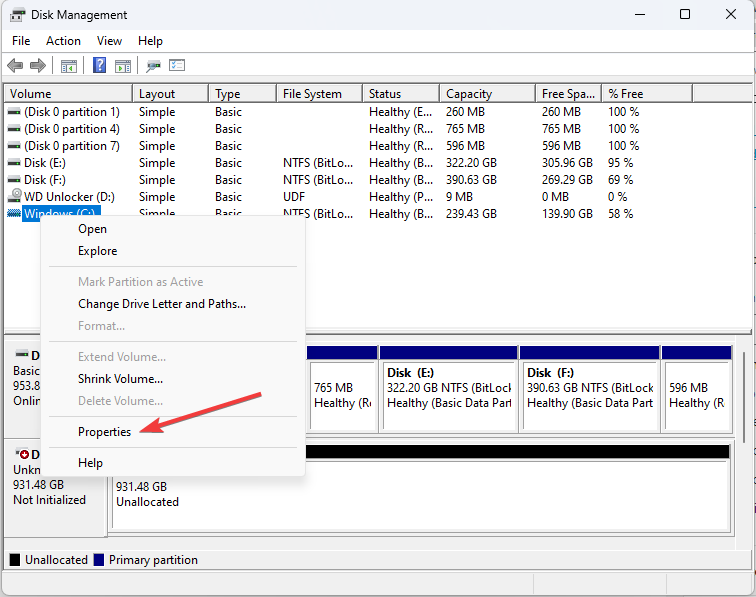
- В окне «Свойства» перейдите к Инструменты вкладка.
- Под Проверка ошибок, выбирать Проверять.
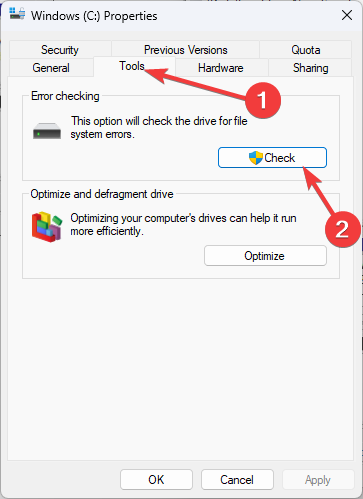
- Нажмите Сканировать диск в следующем окне.
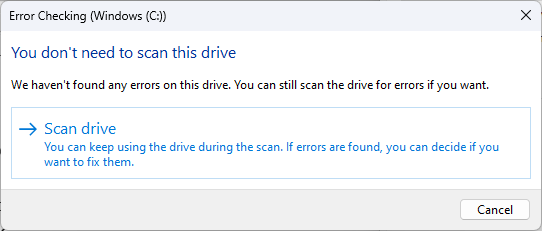
- Теперь инструкции на экране для завершения процесса.
- 5 способов вызвать синий экран смерти (BSoD) в Windows 11
- Добавление слоев в Paint в Windows 11 значительно увеличивает использование оперативной памяти.
- Как правильно откалибровать контроллер Xbox One в Windows 11
4. Используйте командную строку
- нажмите Окна ключ, тип КМД, и нажмите «Запуск от имени администратора».
- Введите следующую команду и нажмите Enter:
Diskpart - Скопируйте и вставьте следующую команду для сканирования вновь добавленных дисков и нажмите Enter:
rescan - Введите следующую команду и нажмите Enter:
list disk - Чтобы выбрать диск, введите следующую команду, замените X номером диска и нажмите Enter:
Select disk X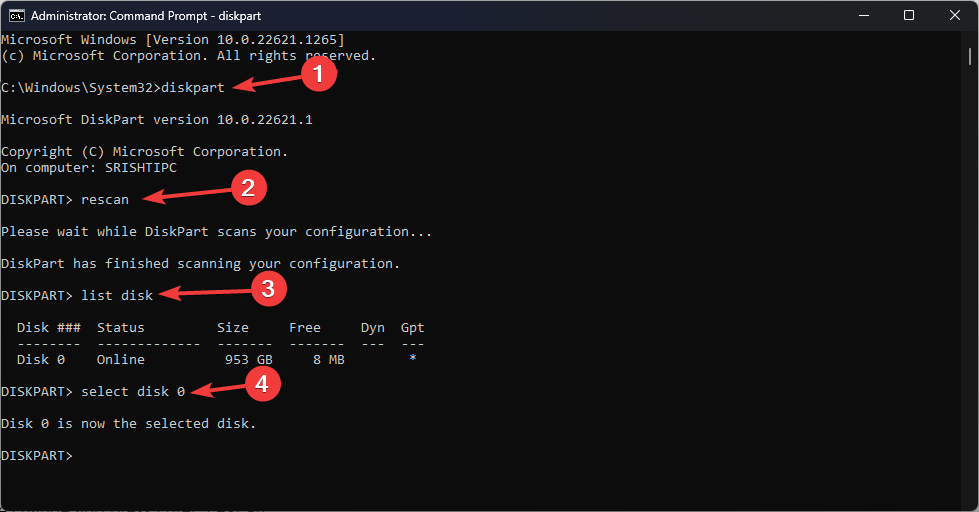
- Скопируйте и вставьте следующие команды одну за другой и нажмите Enter:
cleancreate partition primaryformat fs=ntfs quick - После завершения форматирования введите следующую команду, чтобы назначить букву диска, и замените X буквой, которую вы хотите назначить:
assign letter = X
Если вам ничего не помогло, то для исправления этой ошибки службы виртуального диска рекомендуется использовать стороннее программное обеспечение для создания разделов.
Вам может помочь одно из самых надежных и бесплатных программ для работы с разделами — AOMEI Partition Assistant. Чтобы создать раздел из текущего раздела или нераспределенного дискового пространства, выполните следующие действия:
- Загрузите и установите AOMEI Partition Assistant..
- Щелкните правой кнопкой мыши диск, которым хотите управлять, и выберите Клонировать раздел.
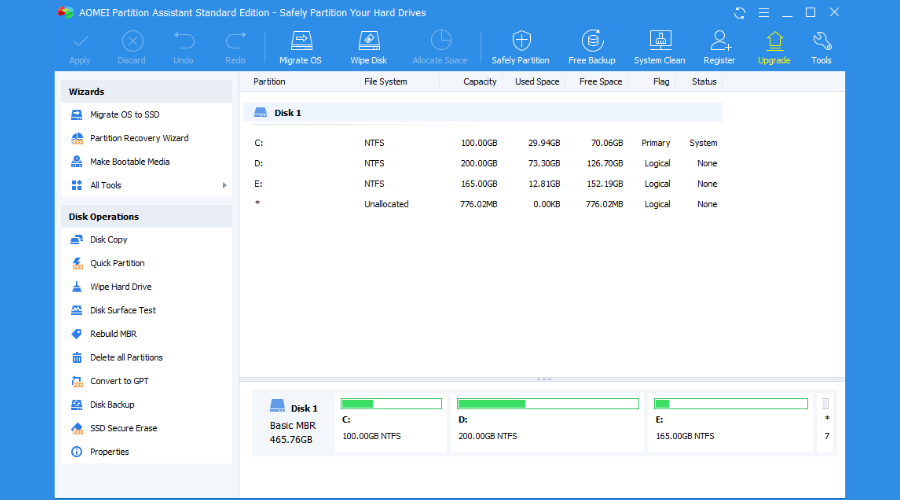
- Выберите параметры раздела, такие как размер раздела, тип раздела и тип файловой системы.
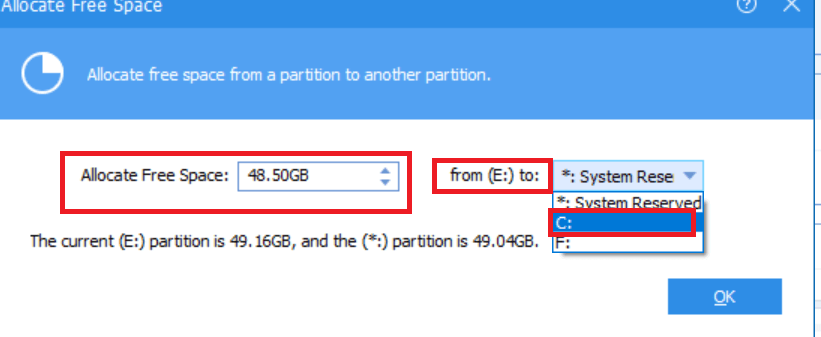
- Нажмите кнопку ХОРОШО кнопку и отформатируйте вновь созданный раздел.
Итак, вот шаги, которые вы можете выполнить, чтобы исправить ошибку службы виртуального диска: объект не найден. Попробуйте их и дайте нам знать, что сработало, в разделе комментариев ниже.